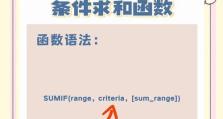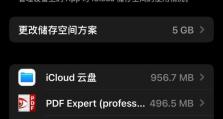使用U盘启动盘进行系统安装的教程(轻松创建和使用U盘启动盘,实现系统安装的便捷方式)
在电脑安装系统时,往往需要使用到U盘启动盘。U盘启动盘是将系统安装文件写入U盘中,并通过U盘来启动计算机并安装操作系统的一种方法。本文将详细介绍如何创建和使用U盘启动盘,帮助读者轻松实现系统安装的便捷方式。
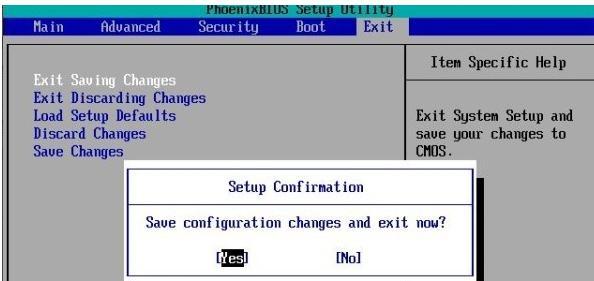
一:选择适当的U盘
选购具有足够容量的U盘,一般建议容量不低于8GB,并确保U盘的稳定性和可靠性。最好选择新的U盘,以避免因旧U盘的损坏或问题导致系统安装失败。
二:下载合适的系统镜像文件
从官方或可信赖的网站下载所需的系统镜像文件,并确保其与计算机型号和操作系统版本相匹配。常见的镜像文件格式包括ISO、IMG等。
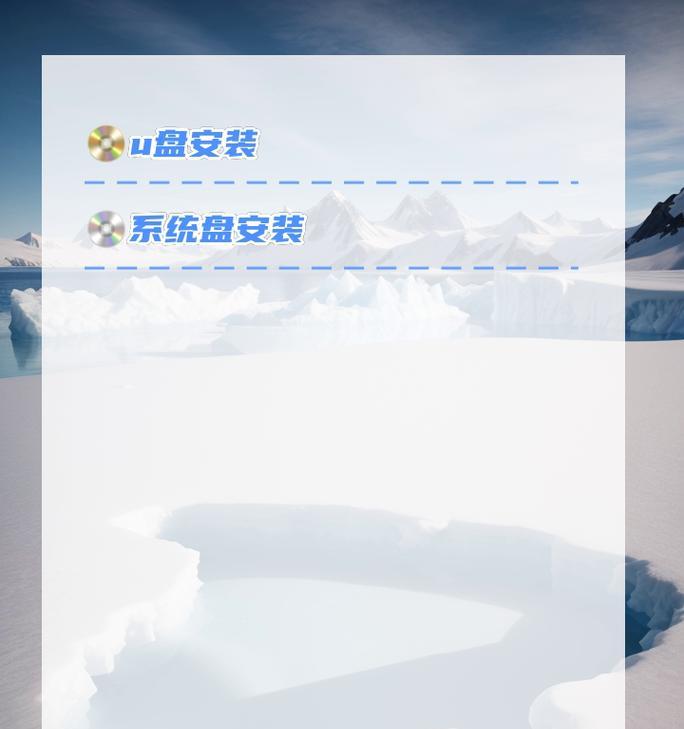
三:准备制作启动盘的工具
下载并安装专门用于制作U盘启动盘的软件,例如Rufus、UltraISO等。这些工具可以帮助将系统镜像文件写入U盘中,并使其具备启动功能。
四:插入U盘并打开启动盘制作工具
将U盘插入计算机的USB接口,并打开之前下载的启动盘制作工具。
五:选择系统镜像文件
在启动盘制作工具中,选择之前下载的系统镜像文件,并确保选择了正确的U盘作为制作目标。
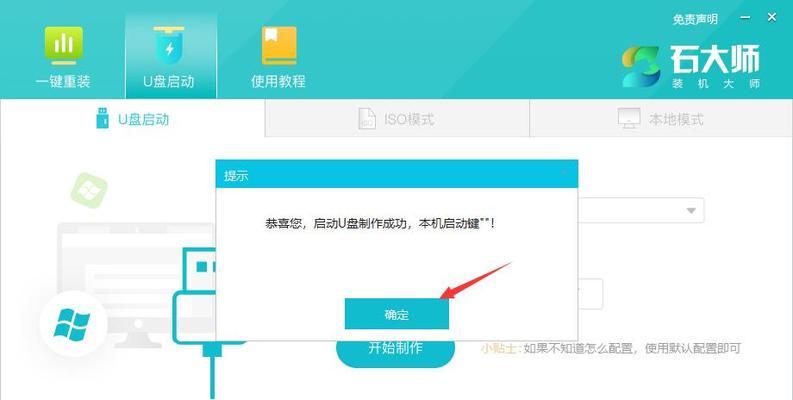
六:设置启动盘选项
根据个人需求和计算机配置,可以进行一些启动盘选项的设置,例如分区格式、文件系统等。建议使用默认设置,除非你对这些选项有特殊要求。
七:开始制作启动盘
确认所有设置无误后,点击“开始”或“制作”按钮,启动制作过程。这个过程可能需要一些时间,请耐心等待。
八:制作完成后的测试
制作完成后,关闭启动盘制作工具,重新插拔U盘,并用它来启动计算机。确保计算机能够从U盘启动,并显示出系统安装界面。
九:进入系统安装界面
根据系统安装界面的提示,进行相应的操作,例如选择安装语言、接受许可协议等。一般情况下,系统安装界面都会有详细的指导说明。
十:选择安装目标和磁盘分区
在系统安装界面中,选择要安装操作系统的磁盘,并进行磁盘分区操作。根据需要,可以选择格式化磁盘或创建新的分区。
十一:开始系统安装
确认安装目标和磁盘分区设置无误后,点击“开始安装”或类似按钮,开始系统的安装过程。这个过程通常需要一些时间,请耐心等待。
十二:系统安装完成后的设置
等待系统安装完成后,根据界面的提示进行系统设置,例如输入计算机名称、设置密码等。完成所有设置后,即可进入新安装的操作系统。
十三:拔出U盘并重新启动
在系统安装完成后,确保所有设置已保存,并安全地拔出U盘。重新启动计算机,进入已安装的操作系统。
十四:安装必要的驱动程序和软件
进入新安装的操作系统后,根据需要安装必要的驱动程序和软件。这些驱动程序和软件可以提高计算机的性能和功能。
十五:
通过使用U盘启动盘进行系统安装,我们可以方便地在不同计算机上安装操作系统。制作U盘启动盘并使用它进行系统安装,可以节省时间并提高安装的成功率。希望本文的教程能够帮助读者顺利完成系统安装的过程。